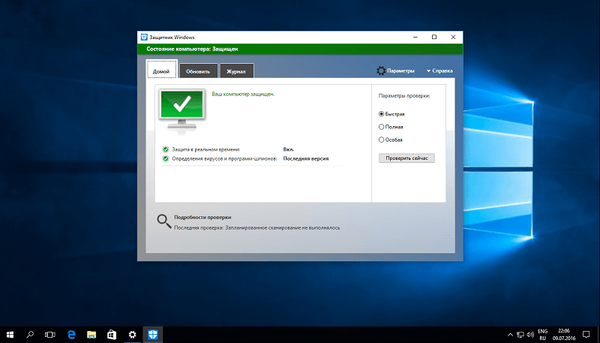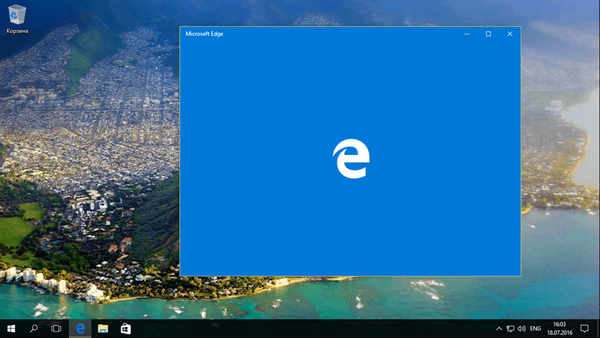V operacijskem sistemu Windows so particijam trdega diska dodeljene posebne črke pogona. Windows dodeli črke pogona samodejno po zaporedju angleške abecede.
V tem članku bomo razmislili, kako po potrebi spremeniti črko pogona. Računalnik ima lahko enega ali več trdih diskov, vsak trdi disk pa ima lahko več particij (diskov), ki imajo različne črke pogona.
Vsebina:- Zakaj spremeniti črko pogona (particijo) v računalniku
- Kako spremeniti črko pogona v upravljanju diskov
- Zaključki članka
Za lažjo uporabo računalnika so ustvarjene dodatne logične particije. Pri nameščanju sistema Windows je operacijski sistem nameščen na pogon "C". Med namestitvijo sistema ali pozneje lahko na trdem disku ustvarite dodatne particije.
Zakaj spremeniti črko pogona (particijo) v računalniku
Za kaj je to? Da bi sistem ločili od drugih podatkov. Operacijski sistem s pripadajočimi podatki se nahaja na disku "C", uporabniške datoteke (glasba, videoposnetki, dokumenti itd.) Pa se shranijo na drugo particijo na trdem disku. To olajša dostop do pravih podatkov zaradi bolj razumljive strukture pomnilnika in tudi v primeru okvare operacijskega sistema.
Po ponovni namestitvi operacijskega sistema bodo izgubljene vse informacije na pogonu "C", shranjeni pa bodo tudi podatki o drugih pogonih.
Za bolj priročno uporabo Explorerja sem moral spremeniti črko pogona. V mojem računalniku sta nameščena dva trda diska. Windows je bil nameščen na prvem trdem disku (Lokalni pogoni "C" in "D") (pogon "C"), na drugem trdem disku (zdaj - Lokalni pogon "E") pa je bil nameščen operacijski sistem pred nadgradnjo računalnika. Drugi trdi disk se zdaj uporablja za shranjevanje podatkov.
Ta trdi disk je razdeljen na dve particiji (diski) "E" in "F". Zdaj mi ni treba imeti več particij na tem trdem disku, ker se v celoti uporablja samo za shranjevanje podatkov. Tako sem združil dva odseka v en ("E").
Črka pogona "F" je postala brezplačna, in ker je imel pogon DVD črko pogona "L", je zunanji pogon prejel črko "F" in se pojavil v Explorerju pred pogonom, kar je povzročilo nekaj neprijetnosti v zaznavanje. Logičneje je: najprej so prikazani trdi diski, nato pogon in nato preslikani pogoni. Zato sem moral na disk dodeliti drugo črko (pogon DVD).
Morda vas zanima tudi:- Kako skriti particijo diska v operacijskem sistemu Windows - 4 načine
- Kako prenesti dokumente, prenose, namizje na drug disk - 3 načine
Na tej sliki ima pogon DVD RW črko pogona "L" in dodeliti moram črko pogona "F", ki ji po abecedi sledi črka "E". Z računalnikom je stalno povezan zunanji trdi disk pod črko "M".

Kako spremeniti črko pogona v upravljanju diskov
V tem primeru vam bom na primeru operacijskega sistema Windows 10. povedal, kako spremeniti črko pogona sistema Windows 10. Na povsem enak način lahko črko pogona spremenite v sistemih Windows 7, Windows 8, Windows 8.1.
Če želite spremeniti črko pogona, morate vnesti priključek za upravljanje diskov. Z desno miškino tipko kliknite gumb "Start" in nato kliknite "Upravljanje diskov".

Po tem se odpre okno "Upravljanje diskov", v katerem so prikazani vsi diski, povezani z računalnikom. Spremeniti moram črko pogona pogona, tako da se pomaknem na dno. Pogon CD-ROM je zdaj prazen, zato se njegova velikost ne prikaže v oknu s pripomočki.

Nato kliknite pogon, za katerega želite preimenovati črko pogona. V kontekstnem meniju izberite "Spremeni črko pogona ali pot pogona ...".

V naslednjem oknu kliknite na "Spremeni ...".

Poleg „Dodeli črko pogona (A-Z) izberite poljubno črko. Na disku moram dodeliti črko„ F “, zato sem izbral to črko.

V oknu z opozorilom kliknite na gumb "Da".

To je to, zdaj, ko odprete Explorer, boste videli, da je prišlo do spremembe črke pogona.

Zaključki članka
Če je potrebno, lahko spremenite črko pogona v sistemih Windows 10, Windows 8, Windows 7 za pogone, namenjene shranjevanju podatkov. Ne spreminjajte črke pogona pogona z nameščenim operacijskim sistemom ali pogona z nameščenimi programi.
Sorodne publikacije:- Kako spremeniti ikono (ikono) diska ali bliskovnega pogona
- Kako spremeniti velikost ikon Windows na namizju
- 7 načinov za obnovitev povezav datotek v operacijskem sistemu Windows
- Zagon USB bliskovni pogon z Windows 10
- Kako formatirati bliskovni pogon USB v NTFS v operacijskem sistemu Windows